現在、メッセージをやり取りするためのツールとして広く普及しているLINEですが、60代以上のシニア世代でも利用している方はかなり多くなっています。
年代別のSNS利用率を見てみると、LINEが10~70代まで全ての年代で幅広く利用されていることが明らかになりました。LINEは10代~30代で9割の方が利用しており、また60 代で74.3%、70 代でも 62.9%とシニア層でも他のSNSよりも圧倒的な利用率でした。
NTTドコモ モバイル社会研究所ホームページ
実際、私のまわりでも両親はじめLINEを使っているシニア世代の方はかなり多くなりました。
ところで、
LINEってメッセージをやりとりするだけのものと思っていませんでしたか?
LINEでお孫さんの顔を見ながらおしゃべりできるって知っていましたか?
この記事では、
LINEを使ったテレビ電話で孫の顔を見ておしゃべりする方法
についてまとめてみます。
そんなの、とっくに知ってるよ…
という方がほとんどだと思いますが、おじいちゃん、おばあちゃんに分かりやすく教えてあげる参考になれば幸いです。
①LINEを開く
スマホのホーム画面にある「LINE」のマークを指で触れます。
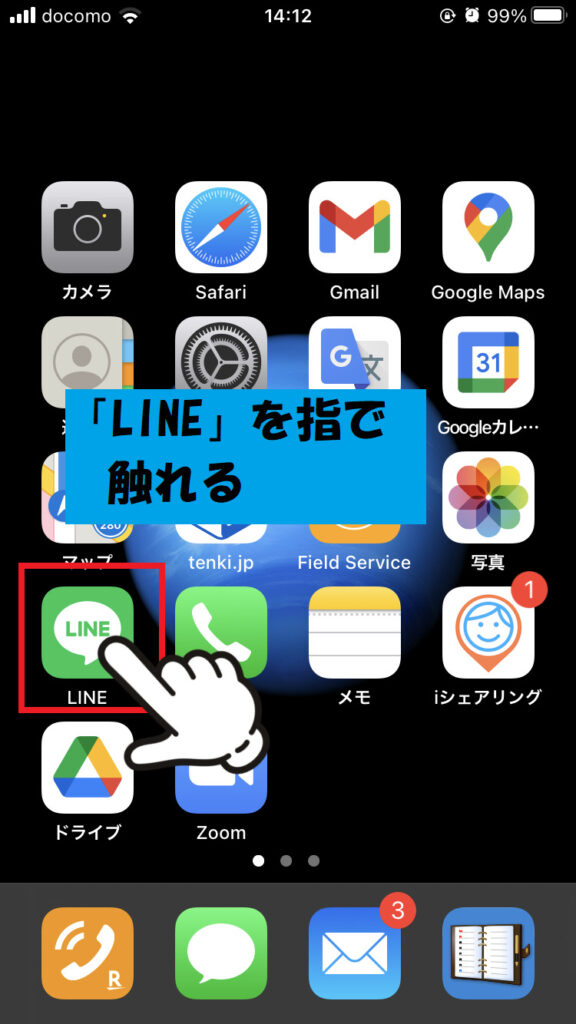
②トーク画面を開く
LINEが開きました。
次に「トーク」を指で触れます。

すでにトークの画面が開いていればそのまま次に行きます。
③トークの相手を選ぶ
テレビ電話でおしゃべりしたい相手とのトークを選びます。
最近メッセージをやりとりしていれば画面の中に表示されます。
表示されていなければ指で画面を触れたままなぞり、探します。
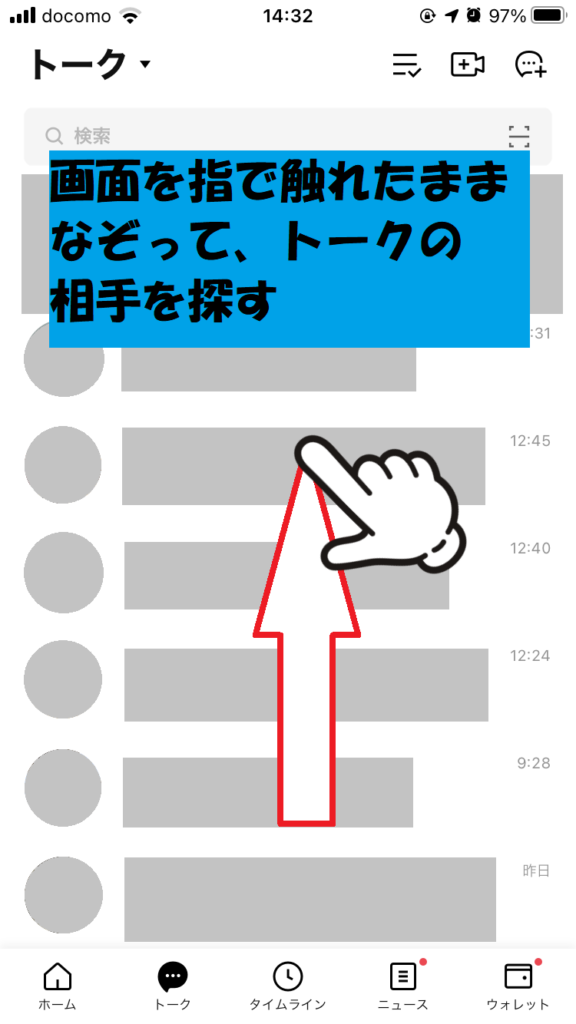
おしゃべりしたい相手とのトークが見つかったらその欄を指で触れます。
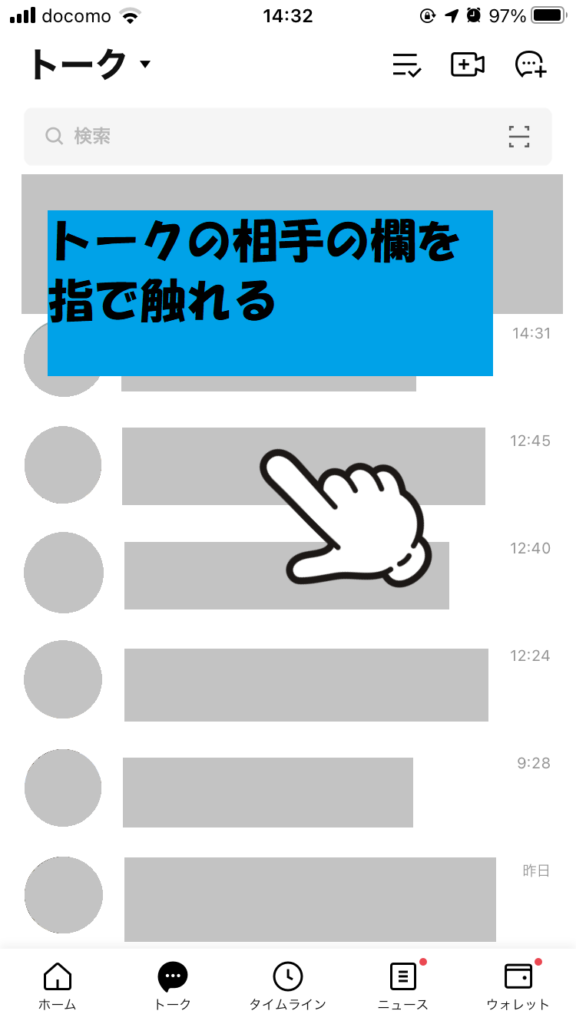
④通話を開始する
おしゃべりしたい相手とのトーク画面が開きました。
画面右上の電話のマークを指で触れます。
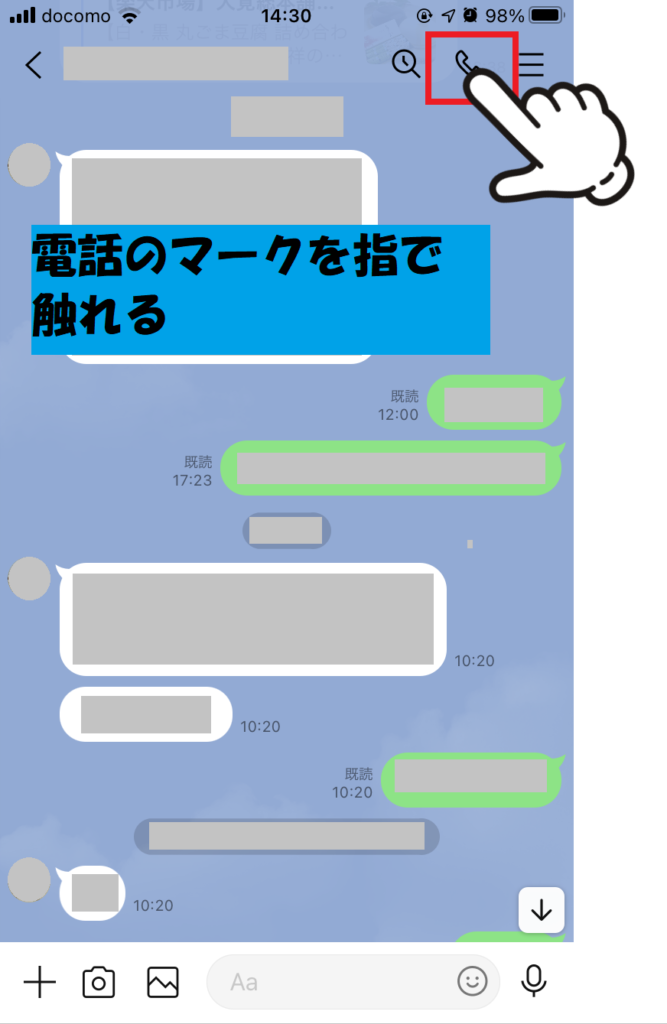
音声通話かビデオ通話を選びます。
テレビ電話がしたい場合は「ビデオ通話」を指で触れます。
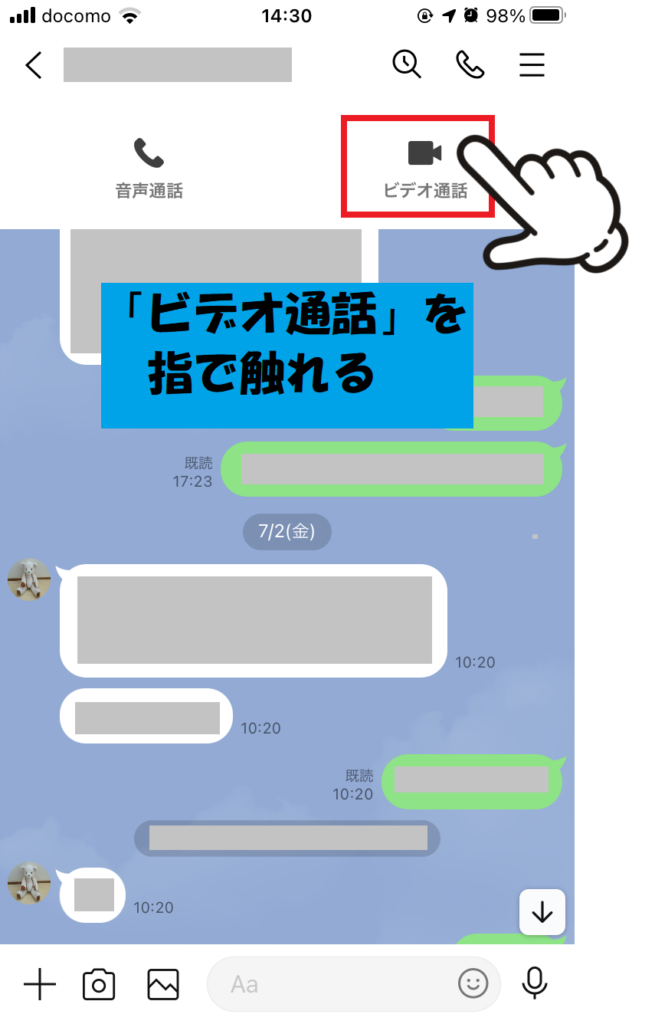
呼出し音が鳴ります。
相手が電話に出たらそのまま画面を見ながらおしゃべりできます。
スマホをスタンドにおいてゆっくりお話しすれば楽ですね。
「顔が映ってないよ!」と言われたら
画面左上の小窓を確認します。

スマホの向こう側の景色が映っているようならカメラを外向きから内向きに切り替える必要があります。
画面の中の、何もマークが出ていない場所を指で触れます。

矢印が丸く回転しているマークが「カメラの切り替え」です。
このマークを指で触れます。

これでカメラが切り替わり、相手にも自分の顔が映るようになります。
通話を終えるとき
通話を終えるときは、画面下部の赤い×印のマークを指で触れます。




コメント